
搭載 M1 晶片的 MacBook 已經有許多媒體發表了相關的使用心得,雖然先前很多的報導都側重在可不可以執行x86的應用程式?可不可以裝雙系統?不過,這次 MacBook其實重點之一,應該是在可以使用iOS、iPadOS的APP才對,因此,到底實際上使用起來怎麼樣,也很讓人好奇。
M1版 MacBook 雖然台灣還沒有上市,不過中國已經發售了,也已經有許多中國媒體發表了相關的使用心得,下面就是合作媒體ifanr針對使用APP的部分進行的報導。
拿到 MacBook,工作(摸魚)app 全安排上
MacBook 對我來講就是一台「工作打字機」,平常工作的時候用來寫寫文章,寫文章累了或者要找選題的時候,逛逛各種網站。
和之前我用的 MacBook Pro 2018 相比,M1 版的 MacBook Pro 除了剪刀腳鍵盤,其它地方幾乎沒有差別,這一代 MacBook Pro 最大的改變其實是 CPU,可以下載安裝 iOS 或 iPadOS App。我使用的這台 MacBook Pro 配置為 8GB 運存,256GB 儲存空間。
在 MacBook 的 App Store 裡,搜尋 App 的名字,會出現一個 「iPhone 與 iPad App」選項,點擊之後,就能看到目前已經可以下載的 App 了。
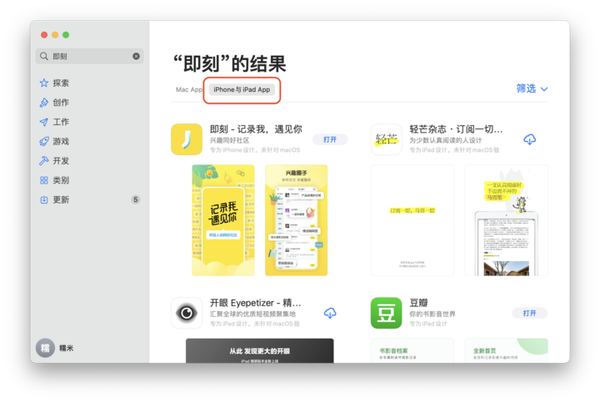
本以為現在 M1 晶片的 MacBook 剛發佈沒多久,App 支援情況會不樂觀,沒想到主流的 app 都可以正常下載。
MacBook 上用 App,體驗怎麼樣?
整體來說,在 MacBook 上用 App 最直觀的感受,有點像把 App 投射到了筆電上,操作和手機上幾乎一樣,同時又帶了幾分筆電操作的邏輯。
打開 App,MacBook 上會彈窗展示 App,首次打開的 App 還會請求通知、定位和讀取聯絡人資訊等權限,和手機上不同的是,需要在 MacBook 右上角彈出的通知欄來允許或拒絕權限請求。
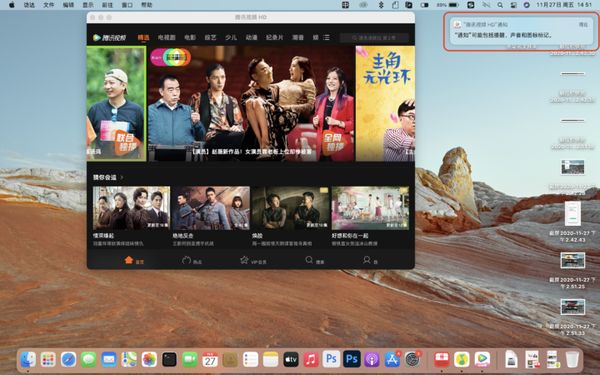

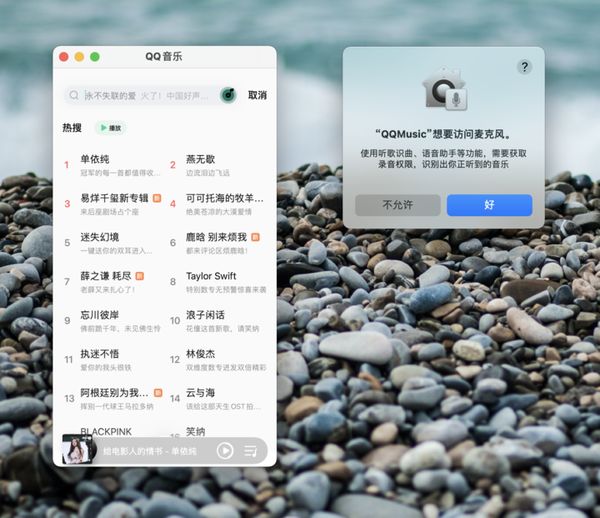
在 MacBook 的觸控板上,我們可以用不同的手勢操控 App。
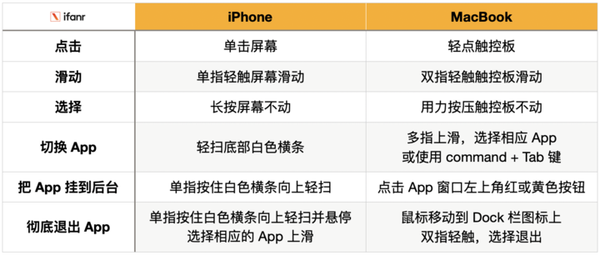
和在手機上操控 App 不同,App 的通知是顯示在 MacBook 右上角的,退出 App 的手勢也和 iPhone 不同。
如果想把 App 放到後台,可以點擊窗口左上角的黃色按鈕,點擊紅色關閉按鈕,會暫停音訊和影片的播放。
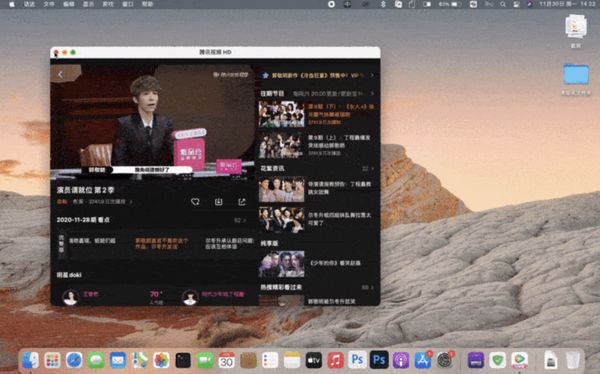
比如我們關閉了「石墨檔案」 App 約 3 個小時,再次打開仍然保留在關閉前的介面,關閉了「騰訊影片」 App 和 「QQ 音樂」 App 窗口,影片和音樂都暫停了。再次打開,騰訊影片會自動繼續播放影片,QQ 音樂需要手動恢復播放音樂,但介面和播放進度都是沒有變的。
想要徹底退出 App,需要從 Dock 欄右鍵圖示選擇退出,大約 1 分鐘後再點開 App 就要重新加載了。
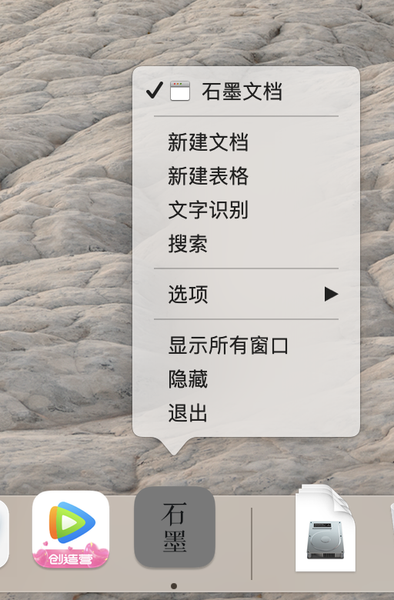
要提醒你的是,如果你在 MacBook 上打開過一些比較私密的 App,一定要從 Dock 欄退出,要不然下次打開 App 仍然會保持在上次退出的介面,說不定影片還會自動恢復播放,投影的時候不小心「分享」出去那會超級尷尬。
至於 App 的體驗,和 iPhone 上一致,找資訊、看電子書、聽音訊、看抖音、看電影、發彈幕等等都沒有問題,這一點大家不用擔心。
文字輸入的時候,也調用的是 MacBook 的輸入法,即使安裝了第三方輸入法 App,也不會出現彈出鍵盤遮擋 App 介面的情況。
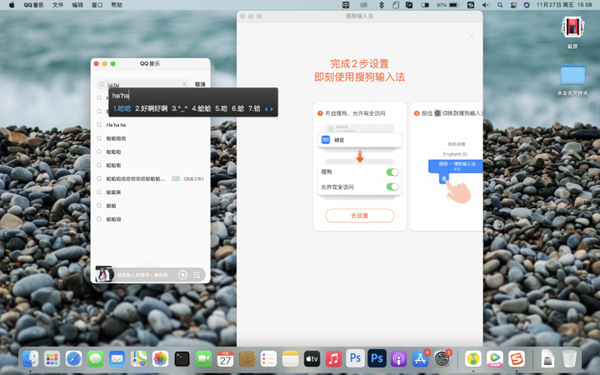
App 不少,但仍需日後更新
看到這麼多可以下載的 app 先別高興,它們的各種小問題不少,不過「也不是不能用」。
1. 窗口介面大小不統一
比如,現在 iPhone 和 iPad 的 App 都是混在一起的,打開之後大小窗口不一,iPhone App 的窗口很小,iPad App 的窗口較大。
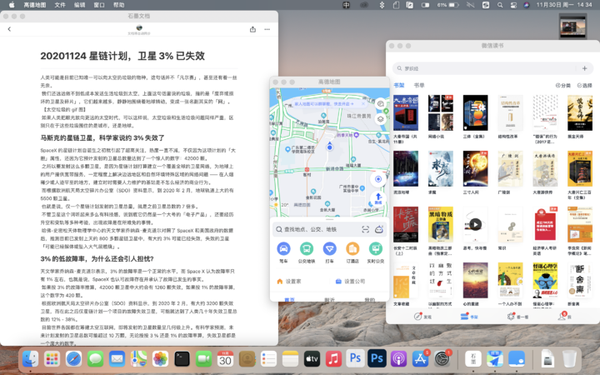
有的 App 是豎螢幕展示,有的 App 是橫螢幕展示,視覺效果不統一,再加上還有 Mac 版本的軟體可能同時打開,用起來有一種割裂感。
2. 部分 App 無法調整窗口大小
窗口縮放功能是 PC 端的分螢幕效率基礎,但我們發現不少 App 無法自由調整窗口大小,導致介面顯示的字體、圖片等元素都很小,影響使用者體驗。
3. 手勢衝突
MacBook 觸控板有多種手勢,比如雙指上滑、雙指點擊模擬右鍵、四指平掃切換窗口等等,部分手勢可能和 App 產生衝突或失效。
比如觸控板的 Peek-Pop(輕點+重壓)手勢,在 MacBook 上打開的 App 裡可能出現兩種效果,第一種是模擬 iPhone 上的長按手勢,進行勾選計畫,第二種是觸發 MacBook 上的選詞查詢功能。
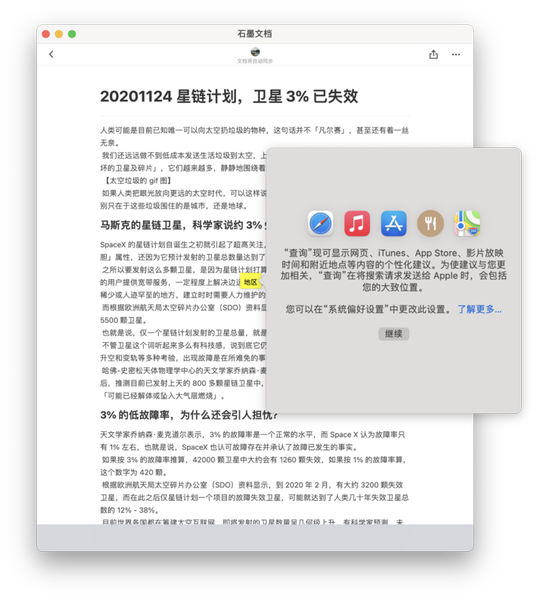
使用者需要清楚記得每個手勢在不同的 App 上對應觸發哪一個功能,還得考慮到這個手勢會不會觸發 MacBook 的某個功能,操作體驗有待完善。
4. 使用邏輯不統一
比如,同時打開 macOS 的微信軟體和 iPadOS 的石墨檔案,如果點擊分享一篇檔案,MacBook 會自動喚醒 iPadOS 的微信 App,而不是直接用 macOS 的微信軟體。
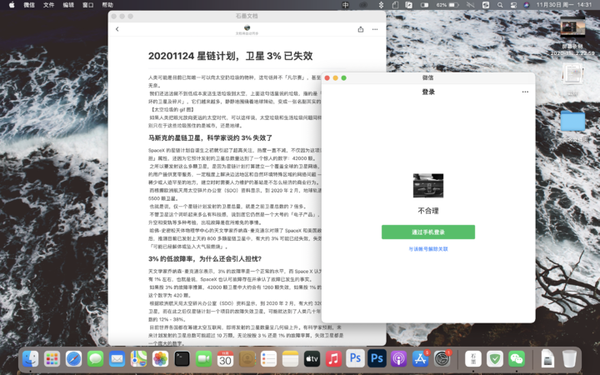
部分 app 暫未針對M1版調整,可以用它提前用上
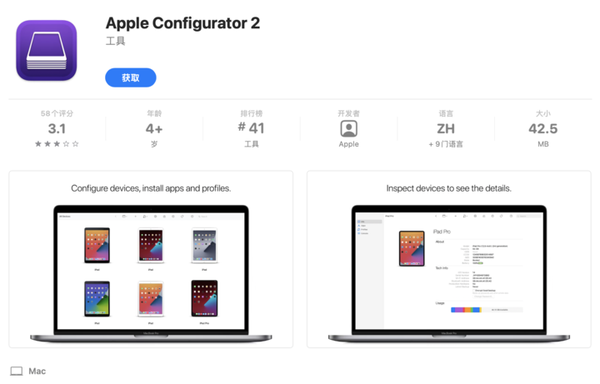
現在,還有部分 app 暫未針對 M1 晶片的 MacBook 進行調整,有沒有什麼辦法提前用上呢?以下方法來自威鋒論壇使用者 MotorBottle提供的方式。
- 在 macOS 的 App Store 搜尋下載 Apple Configurator 2,打開後,用數據線連接 iPhone 或者 iPad
- 點擊 Apple Configurator 2 中的 iPhone,右鍵選擇 – 添加 – App
- 找到想要的 App,選擇然後點擊添加,下載 App
- 下載完成後,Apple Configurator 2 會提示你,裝置上已存在這個 App,注意,不要點任何按鈕
- 按 Command + Shift + G,打開這個路徑:~/Library/Group Containers/K36BKF7T3D.group.com.apple.configurator/Library/Caches/Assets/TemporaryItems/MobileApps/
- 已經下載好的 ipa 安裝包就在裡面,把它拷貝出來,就安全了,不然會被自動刪除
- 雙擊 ipa 安裝,打開時會報錯,提示沒有權限
- 打開終端,輸入 sudo xattr -r -d com.apple.quarantine App 路徑(例如 sudo xattr -r -d com.apple.quarantine /Applications/WeChat.app)
第 8 步其實就是把「sudo xattr -r -d com.apple.quarantine」輸進去,然後去你的應用程式文件夾把裝好的 App 拖到終端然後回車輸密碼就行。
需要注意的是,目前這個方法只能打開部分 App,而且部分 App 打開後可能閃退。
和華為的多螢幕協同比,有什麼區別?
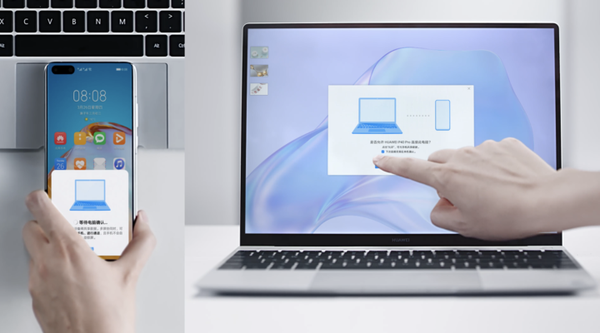
很多人看到 MacBook 能用 App 後,第一時間就想到了華為的「多螢幕協同」功能。經過體驗,可以這樣說,它們只是功能上極其相似,但內在的原理有本質上的不同。
華為的「多螢幕協同」是透過 NFC 和 PC 上的程式實現的投影功能,本質上還是手機在控制 App,PC 只是作為一個間接控制和展示 App 的媒介,而蘋果的 MacBook 則是從硬體和系統兩方面直接允許 App 在 PC 上執行。
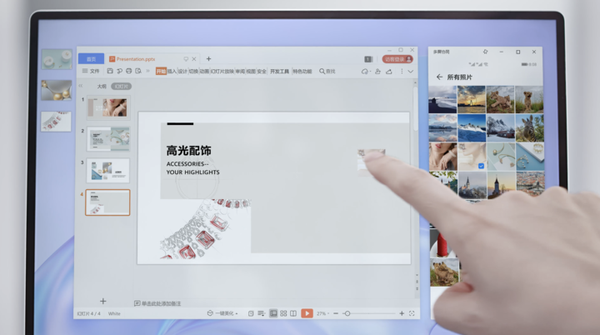
華為之所以選擇 NFC,一方面是因為成本因素,只需要特製的 NFC ,很多搭載 Windows 系統的電腦都可以實現這個功能,是一個商業創新的成功案例,而 M1 晶片的 MacBook 則要從硬體上去做大轉變,所花費的成本難以估量。
另一方面華為也是受制於系統生態,Windows 系統畢竟不是自家的,不可能從根源上調整系統,而蘋果則在系統方面沒有那麼多束縛,如果不計代價和成本,修改 macOS 只是時間問題。
站在使用者的角度,我們沒有必要關心和爭論誰更厲害,只需要知道不管華為還是蘋果,目前這個功能的體驗都是不錯。
蘋果在下什麼棋?Big Sur 早給了答案
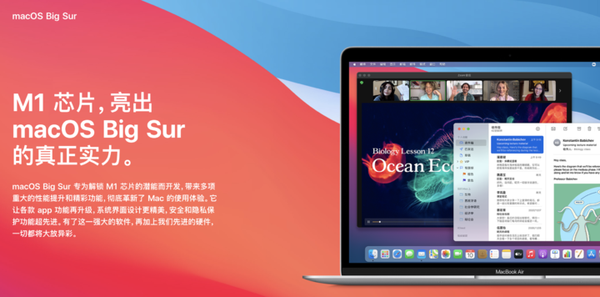
專業的數據和硬體解讀先放一邊,從最容易理解的角度講,蘋果想要給使用者提供全生態打通各硬體的融合體驗。
未來可能不再需要對每一個硬體做過於精細的定義,使用者只需要知道「它能做什麼」和「它和它的生態產品既是互相重疊的又是天然統一的」這兩點即可。
接下來,產品定義會變得越發模糊,單個產品的邊界不斷拓展,多個產品的邊界互相交疊,我們既能夠在 PC 上使用 App,又能使用手機外接顯示螢幕使用電腦。「你能做我的事,我也能做你的事」會是硬體的基本特徵。

未來的硬體生態可能會出現一個有趣的現象:你以為一件產品什麼都能做,但它永遠是「自己的主角,別人的配角」,在實現自身主功能的情況下,還能用一個打折的體驗實現其它硬體 80% 的功能。
說到底產品都是為人服務的,自己用得開心就行。
沒有留言:
張貼留言